Úpravy registru je zakázáno správcem systému - jak jej opravit?
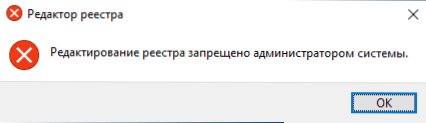
- 3520
- 889
- MUDr. Atila Brázdil
Pokud při pokusu o spuštění Regedit (editor registru) uvidíte zprávu, že úpravy registru je zakázáno správcem systému, naznačuje to, že systémové zásady systému Windows 10, 8 se nějak změnily.1 nebo Windows 7 odpovědný za přístup uživatele (včetně účtů správce) k úpravě registru.
V této instrukci, co podrobně dělat, pokud editor registru nezačíná zprávou „Úpravy úpravy registru“ a několika relativně jednoduchými způsoby, jak problém vyřešit - v editoru politiky místní skupiny pomocí příkazového řádku příkazového řádku, .reg a .Soubory netopýrů. Existuje však jeden povinný požadavek, aby byly možné popsané kroky možné: váš uživatel musí mít v systému práva správce.
Povolení k úpravě registru pomocí editoru politiky místní skupiny
Nejjednodušší a nejrychlejší způsob, jak zakázat zákaz úpravy registru, je použít editor politiky místní skupiny, ale je k dispozici pouze v profesionálních a firemních vydáních Windows 10 a 8.1, také v maximum Windows 7. Pro domácí vydání použijte jednu z následujících 3 metod k povolení editoru registru.
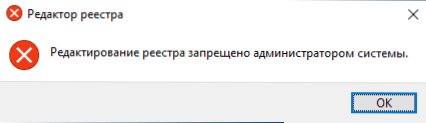
Chcete -li odemknout úpravy registru v Regeditu pomocí editoru politiky místní skupiny, postupujte podle následujících kroků:
- Stiskněte tlačítka Win + R a zadejte Gpedit.MSc V okně „Provést“ a klikněte na Enter.
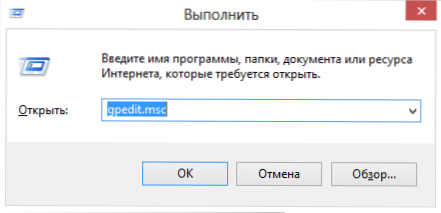
- Přejděte na konfiguraci uživatele - administrativní šablony - systém.
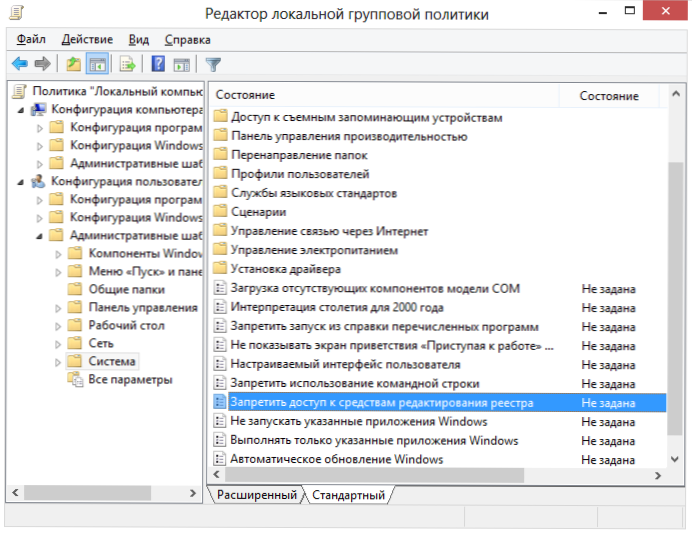
- V pracovní oblasti vpravo vyberte „Zakázat přístup k editačním produktům pro registry“, dvakrát klikněte na ně nebo klikněte pravým tlačítkem myši a vyberte „Změnit“.
- Vyberte „Zakázáno“ a použijte provedené změny.
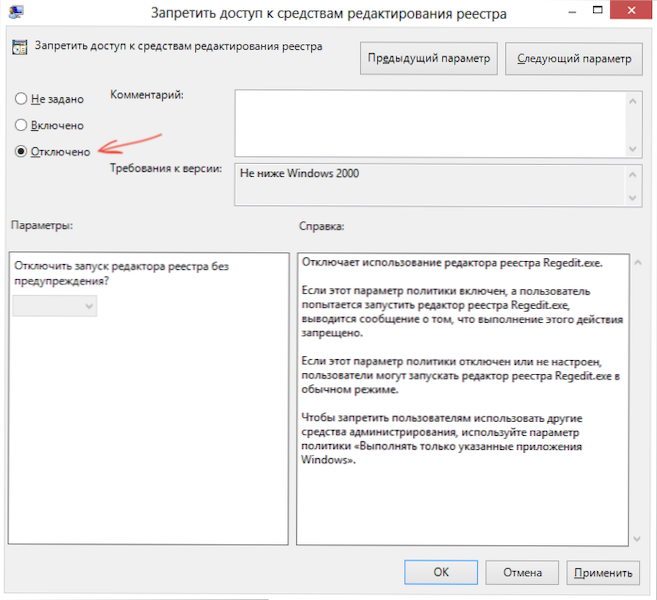
Odemčení editoru registru
To obvykle stačí, aby se editor registru Windows stal k dispozici. Pokud se to však nestane, restartujte počítač: úpravy registru bude k dispozici.
Jak povolit editor registru pomocí příkazového řetězce nebo souboru netopýra
Tato metoda je vhodná pro jakoukoli edici Windows, za předpokladu, že příkazový řádek není také blokován (a to se stane, v tomto případě vyzkoušíme následující možnosti).
Spusťte příkazový řádek jménem správce (viz. Všechny způsoby spuštění příkazového řádku od správce):
- V systému Windows 10 - Začněte vytočit „příkazový řádek“ při vyhledávání na hlavním panelu a po nalezení výsledku klikněte na něj pravým tlačítkem myši a vyberte „Spuštění jménem správce“.
- V Windows 7 - Najděte na začátku - programy - standardní „příkazový řádek“, klikněte na něj pravým tlačítkem myši a klikněte na „Spuštění jménem správce“
- V systému Windows 8.1 a 8, Na ploše stiskněte klávesy Win + X a vyberte příkazový řádek (správce) v nabídce nabídky.
Na příkazovém řádku Zadejte příkaz:
Reg přidat "hkcu \ software \ Microsoft \ Windows \ CurrentVersion \ Zásady \ System" /T reg_dword /V DiSABLEREGISTOOLS /F /D 0
A klikněte na Enter. Po dokončení příkazu musíte získat zprávu, že operace je úspěšně dokončena a editor registru bude odemčen.
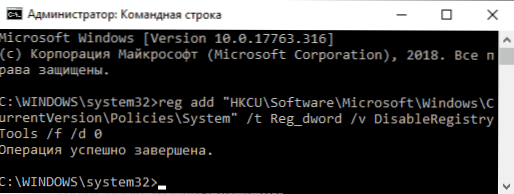
Může se stát, že použití příkazového řádku je také deaktivováno, v tomto případě to můžete udělat poněkud jinak:
- Zkopírujte výše uvedený kód
- Vytvořte nový dokument do notebooku, vložte kód a uložte soubor s příponou .Netopýr (přečtěte si více: Jak vytvořit .Soubor netopýrů v systému Windows)
- Klikněte na soubor pomocí pravého tlačítka myši a spusťte jej jménem správce.
- Na okamžik se objeví okno příkazového řádku, po kterém zmizí - to znamená, že tým byl úspěšný.
Použití souboru registru pro zákaz editace registru
Další metoda pro případ .Soubory netopýrů a příkazový řádek nefungují - Vytvořte .registry registru s parametry, které odemknou úpravy, a přidáním těchto parametrů do registru. Kroky budou následující:
- Spusťte notebook (umístěný ve standardních programech, můžete také použít vyhledávání na hlavním panelu).
- Vložte kód do notebooku, který bude zadán později.
- V nabídce vyberte soubor - uložte v poli „Typ souboru“, označte „všechny soubory“ a poté zadejte jakýkoli název souboru s povinným příponem .reg
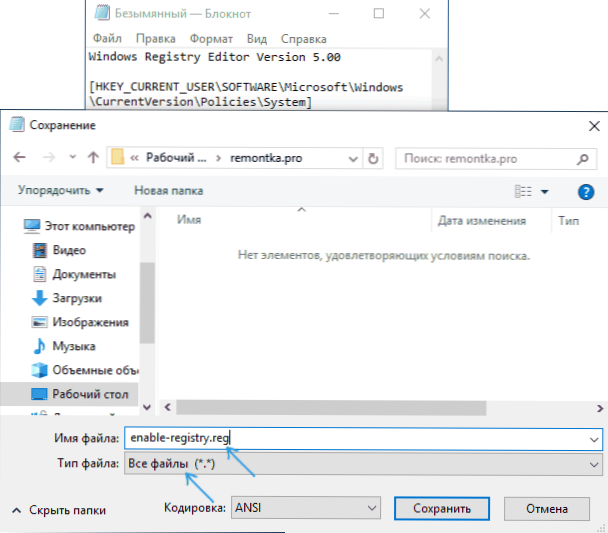
- „Spusťte“ tento soubor a potvrďte přidání informací do registru.
Kód .Soubor Regi pro použití:
Editor Windows Registry Editor verze 5.00 [HKEY_CURRENT_USER \ SOFTWARE \ Microsoft \ Windows \ CurrentVersion \ Zásady \ System] "DisableRegistryTools" = DWORD: 0000000000
Obvykle, aby se změny mohly jednat, není restartování počítače vyžadováno.
Začlenění editoru registru pomocí UnhookexEcEcEcecEc.Inf od Symantec
Výrobce antivirového softwaru Symantec nabízí stáhnout malý soubor INF, který vám umožní odstranit zákaz úpravy registru pomocí několika myší kliknutí. Mnoho trojských koní, virů, špionážního softwaru a další malware mění nastavení systému, což může také ovlivnit spuštění editoru registru. Tento soubor umožňuje resetovat tato nastavení na standardní hodnoty pro Windows.
Abyste mohli tuto metodu využít - stáhnout a uložit do souboru počítače nehokexec.Inf, poté jej nainstalujte kliknutím na pravý tlačítko myši a výběrem „Nainstalujte“ v kontextové nabídce. Během instalace se neobjeví žádná okna ani zprávy.
Také najdete prostředky k zapnutí editoru registru ve třetích stranách bezplatných nástrojů pro opravu chyb Windows 10, například v sekci System Tools v programu Fixwin pro program Windows 10 je taková příležitost taková příležitost.
To je vše: Doufám, že vám jeden ze způsobů umožní úspěšně vyřešit problém. Pokud nemůžete povolit přístup k úpravám registru, popište situaci v komentářích - pokusím se pomoci.

